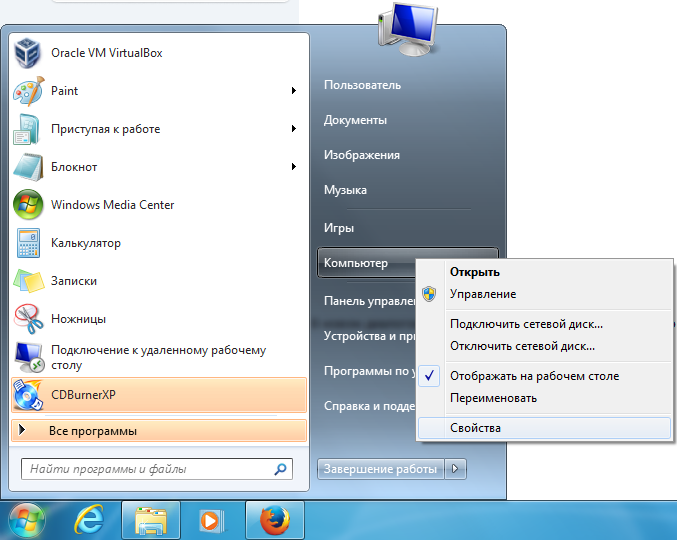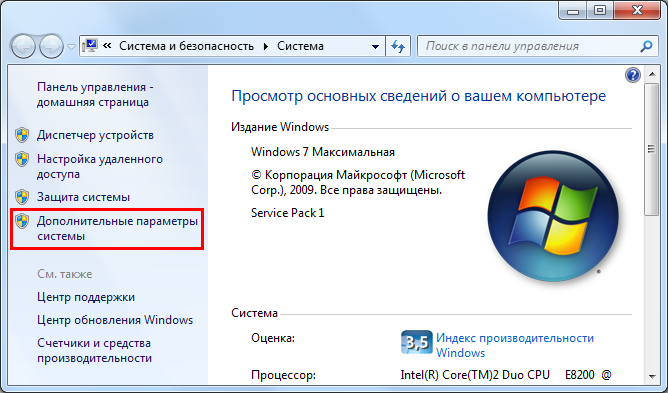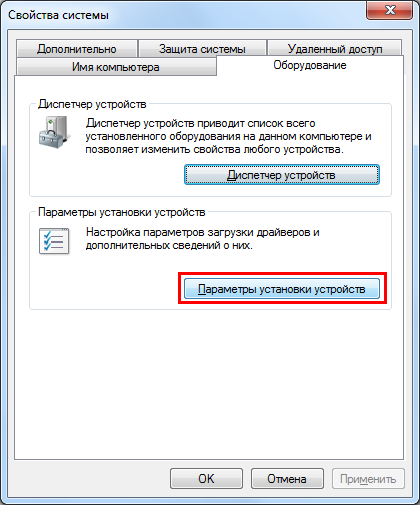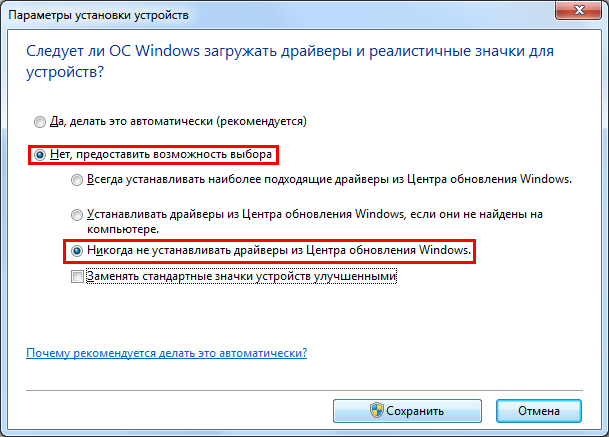Отключение автоматической установки драйверов в Windows 7.
Windows 7 имеет встроенные в систему средства автоматической установки драйверов. При подключению к Интернету операционная система сама устанавливает все необходимые драйвера самостоятельно!
Но довольно часто с автоматически обновлёнными в Windows 7 драйверами оборудование работает некорректно, - требуется установка драйверов именно от производителя оборудования.
Ниже рассмотрим, как отключить автоматическую загрузку и установку драйверов из Центра обновления Windows, - для этого изменим параметры установки устройств.
Открываем окно «Система».
В зависимости от версии Windows 7 это можно проделать:
Пуск --> Панель управления --> Система.
Пуск --> Панель управления --> Система и безопасность --> Система.
В некоторых случаях просто нажимаем клавиши Ctrl+Pause-Break.
Рисунок 1
На приведённом рисунке 1 это проделано по пути: Пуск --> Компьютер --> Свойство -->Система.
Откроется окно параметров Системы.
Рисунок 2
В левой части открывшегося окна Системы нажимаем на ссылку Дополнительные параметры системы.
Рисунок 3
В открывшемся окне Свойства системы выбираем вкладку Оборудование, нажимаем кнопку Параметры установки устройств.
Рисунок 4
В открывшемся окне Параметры установки устройств включаем опции Нет, предоставлять возможность выбора и Никогда не устанавливать драйвера из центра обновления Windows (Устанавливать драйверы из центра обновления Windows, если они не найдены на компьютере – на ваше усмотрение).
Далее нажимаем кнопку Сохранить. Для вступления изменений в силу, перезагружаем компьютер.
Также полезно на время установки нужного вам драйвера отключить Центр обновления Windows. Иногда эти действия приходится проводить в Безопасном режиме Windows с правами Администратора.
Вы так же должны понимать, что проделанные выше действия лишь только отключают автоматическую загрузку и установку драйверов из Центра обновления Windows. Если вас не устраивают ранее установленные, на какое либо устройства драйвера, то их необходимо полностью удалить, - иногда с полным удалением самого устройства вместе с драйверами и после перезагрузки установить его вновь с предлагаемыми изготовителем драйверами.
Удачи.